- Guida per Davinci Resolve
- Come sincronizzare audio e video
- Migliori Plug-ins Audio VST per DaVinci
- Come aggiungere un logo o una filigrana ai video
- Come aggiungere i titoli in DaVinciResolve
- Come utilizzare l'editing multicamera
- I migliori software per cancellare lo sfondo
- Requisiti sistema di Davinci Resolve
- Come utilizzare l'editing multicamera
- Scarica alternativa a Davinci - Filmora:
- Prova gratis Prova gratis
Come creare i LUTs con DaVinci Resolve
Aggiornato a 03/07/2025• Soluzioni comprovate
Sarai felice di sapere che quando hai DaVinci Resolve nel tuo sistema, puoi scaricare i LUT dal sito web, ma puoi anche sviluppare con facilità il tuo LUT personalizzato. Ci sono generalmente due tipi di LUT, 1D LUT e 3D LUT. La piattaforma DaVinci Resolve può essere usata per sviluppare normali 3D LUT o Soft Clip LUT, ovvero sia LUT 1D che 3D. Tuttavia, i LUT 1D forniscono risultati molto accurati con l'aiuto di 1023 punti dati rispetto al cubo 33x33x33 di 3D LUT. Quindi è bene seguire la clip soft LUT per 1D LUT e applicare 3D LUT su tutte le altre applicazioni. L'articolo qui di seguito ti aiuterà a imparare le tecniche per sviluppare Soft Clip LUT e normali 3D LUTs.
Un modo più semplice per utilizzare le LUT in Wondershare Filmora :
Il software DaVinci Resolve è davvero un editor professionale, ma è un po' complicato per i principianti. Se desideri applicare una LUT nel tuo video in modo semplice e rapido, ti consigliamo di utilizzare Wondershare Filmora che ti permette di aggiungere facilmente una tabella di ricerca 3D.
Il 3D LUT integrato è completo e comunque facile da usare, e include effetti tra cui Game of Thrones, Walking Dead, Harry Potter e House of Cards. Inoltre, consente anche di scaricare una LUT dal sito web. Diamo un'occhiata a come applicare una LUT in Filmora.
Fase 1: Importa il tuo video.
Fase 2: Fai clic sullo strumento Advanced Tuning Color.

Fase 3: Seleziona gli effetti desiderati.
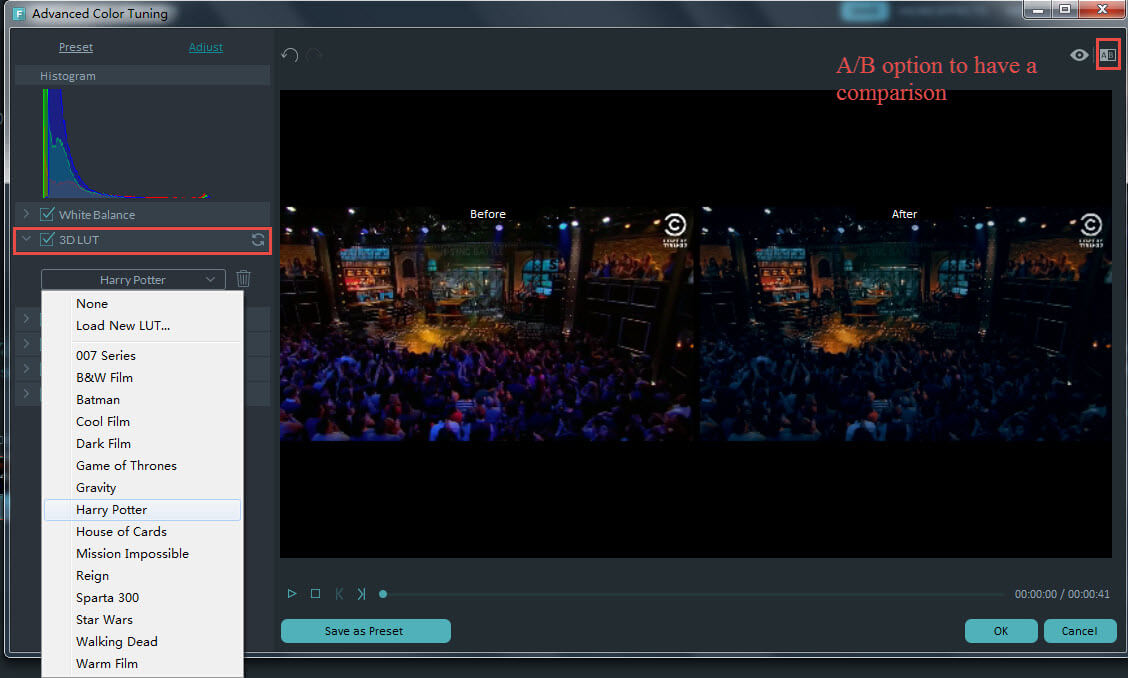
Fase 4: Salva e poi carica.
Ulteriori informazioni dettagliate su come applicare un 3D LUT in Filmora
Parte 1: Differenze tra LUT 3D e Soft Clip LUT:
La Soft Clip LUT ha tutte le proprietà di LUT regolari con due funzionalità aggiuntive.
- Possiede un roll-off di miglioramento per l'aspetto dei frame bianchi.
- Possiede una forzatura di ombra/rotazione che rende più piacevoli i frame neri.
Nota: prima di iniziare a creare una LUT, è importante comprendere il codec nativo. Ecco i dettagli importanti:
Quale telecamera utilizzi per filmare? Quali sono i suoi file finali? Possiede un suo codec personalizzato? Dovresti conoscere le risposte a tutte queste domande prima di avviare lo sviluppo di una LUT.
Nel caso in cui lavori su un progetto RAW di Blackmagic (Cinema DNG), Arri (ArriRAW) o RED (REDCODE), avrai un maggiore controllo sui bilanciamenti dei bianchi e sull'esposizione, incluso il controllo del colore.
Se il progetto utilizza un formato non RAW come Canon XF o Apple ProRes, potrai avere un controllo limitato. Qui anche gli utenti devono essere molto attenti al processo di importazione dei file.
Come creare clip soft in DaVinci Resolve?
Ci sono due tecniche per completare l'attività di generazione di clip soft utilizzando DVR:
- È possibile utilizzare semplicemente highlight shadow per completare questa attività.
- Rendi il tuo grado LUT pronto e poi applica highlight shadow roll off per la creazione di nuovi LUT.
Coloro che hanno già sviluppato il grado LUT possono seguire questi passaggi:
Fase 1: Vai alle Impostazioni del progetto e quindi tocca la sezione Tasti di ricerca.
Fase 2: Aggiorna le liste e se la tuo LUT non viene visualizzata, riavvia DVR.
Fase 3: Appena la tua LUT è visibile sullo schermo, scorri semplicemente verso la parte Generate Soft Clip LUT.
Fase 4: Scegli la tabella di ricerca 1D dalle opzioni disponibili e infine clicca su Generate.
Come creare una normale 3D LUT?
Ha anche due opzioni:
Metodo 1: Vai alle impostazioni del progetto e poi vai alle tabelle di ricerca. Scorri verso il basso e scegli Genera LUT dal menu corrente. Ora usa l'opzione 'Salva LUT come', inserisci il suo nome e premi il pulsante Generate.
Metodo 2: Quando ti trovi nella pagina colori, fai clic con il pulsante destro del mouse sulla miniatura sopra la linea temporale compressa e sul pulsante di creazione Generate 3D LUT.
Dopo aver selezionato questa opzione, verrà creato un file .CUBE che può essere caricato su diverse telecamere e monitor.
Guarda il video qui sotto per avere informazioni più dettagliate sulla creazione di una 3D LUT.

Il programma di montaggio video potenziato dall'IA, superpotente e facile da usare per tutti i creatori.
Provalo Gratis Provalo Gratis Provalo Gratis








